
Animé ou non

Animé ou non
1. Ouvrez une nouvelle image transparente de 200 x 300

Prenez votre Pot-de-peinture

Choisissez une couleur (ou un papier-peint de votre choix)
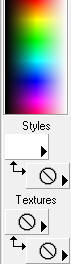
Appliquez sur votre image
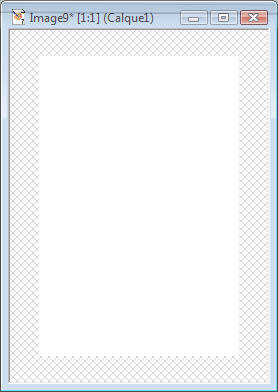
2. Avec l'outil Sélection 
Sélectionnez une petite partie à gauche de votre image comme ceci:
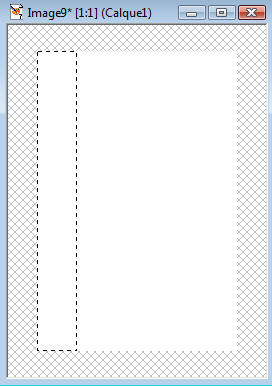
Cliquez sur Effets -
Effets de texture - Store...
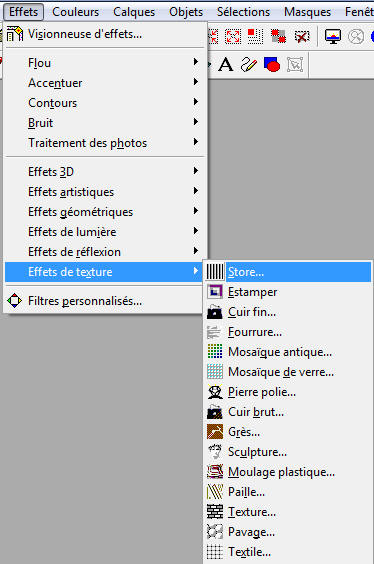
Avec les propriétés suivantes:
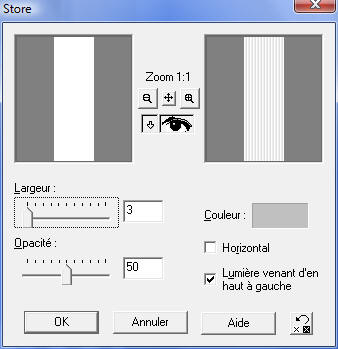
Désélectionnez 
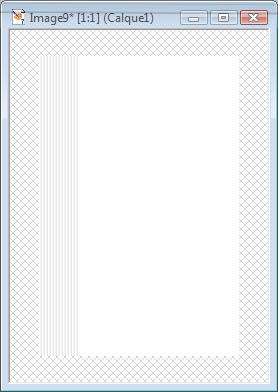
3. Reprenez l'outil Sélection 
Mettre la Progressivité à 50
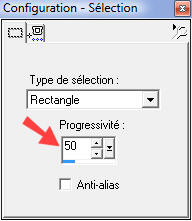
Sélectionnez le bord droit de votre image comme
ceci:
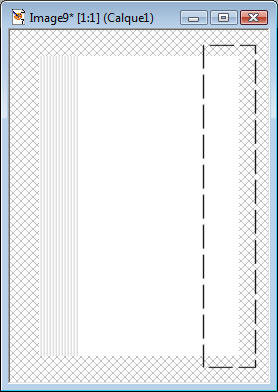
Prenez le Pot-de-peinture
 et appliquez un gris pâle (ou autre -
selon la couleur de votre page)
et appliquez un gris pâle (ou autre -
selon la couleur de votre page)
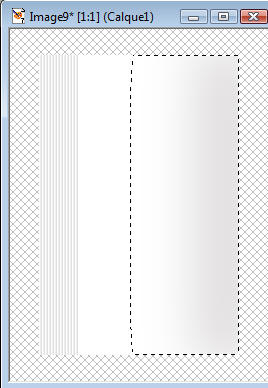
Cela va faire un effet "ombre" sur le côté de la page.
Désélectionnez 
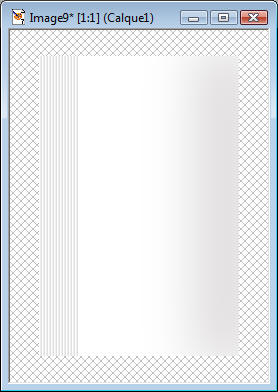
Faites un duplicata de cette page et mettez-là de côté - Nous en aurons besoin pour faire le livre animé.
4. Dans la palette des couleurs, choisissez Noir
en arrière-plan (ou autre - mais différente de la couleur de votre page)
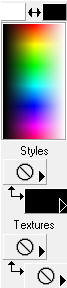
Cliquez sur Image -
Ajouter un cadre...
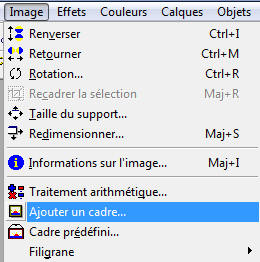
Mettre l'épaisseur du cadre à
10

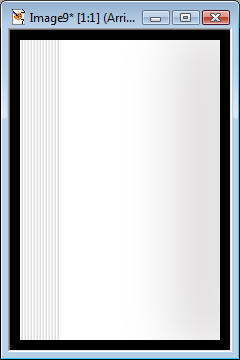
5. Prenez la Baguette magique 
Progressivité: 0
- Tolérance: 0
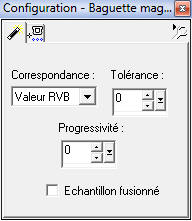
Sélectionnez le bord noir - puis avec le
Pot-de-Peinture 
appliquez la texture (ou couleur) de votre choix - ce sera la reliure du livre.
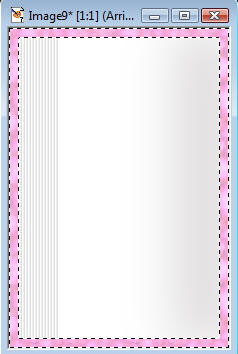
Ne pas désélectionner !
6. Cliquez sur Sélections
- Intervertir
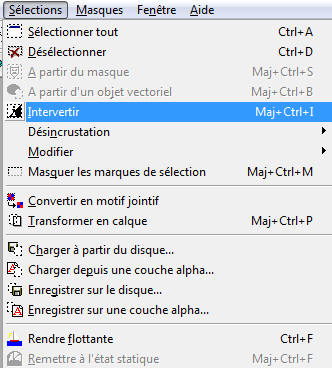
Appliquez une Ombre portée

avec ses propriétés:
Vertical: 4 / Horizontal
- 4 (moins 4)
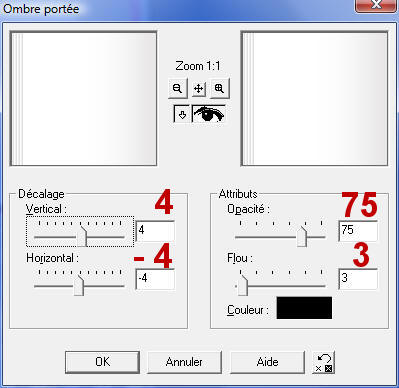
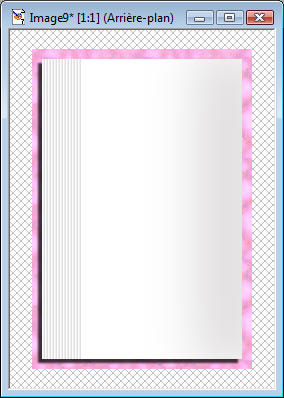
7. Prenez l'outil Sélection

Sélectionnez le bord droit (nous allons le supprimer)
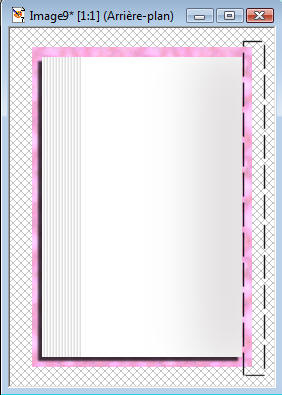
Cliquez sur Sélections
- Intervertir
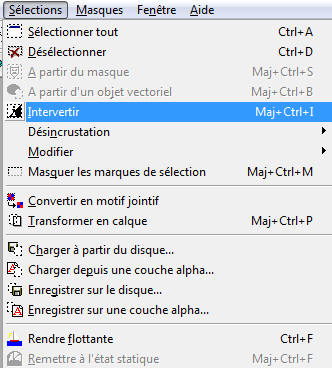
Faites Copier puis Coller comme nouvelle
image
Vous pouvez fermer l'autre.
8. Cliquez maintenant sur
Effets - Effets géométriques -
Perspective horizontale...
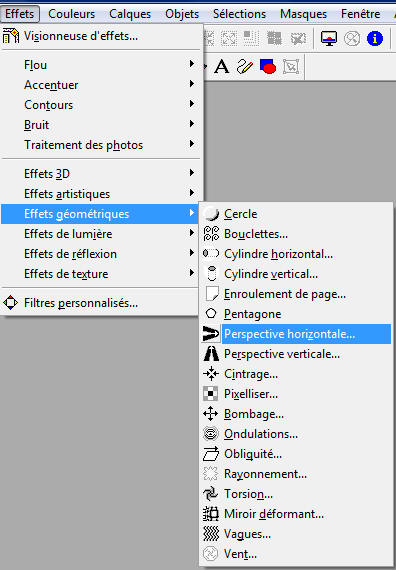
Mettez les propriétés suivantes: % Différence à
3
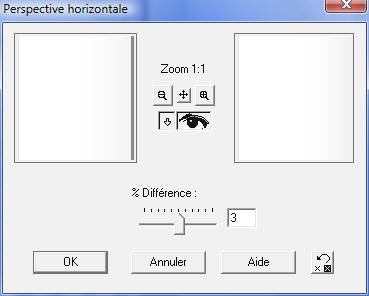
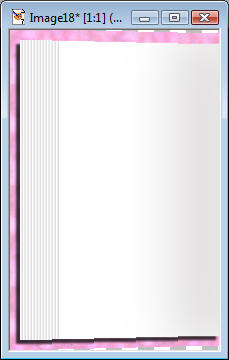
9. Ouvrez une nouvelle image transparente de 500 x
500

Copiez votre création puis faites Coller
comme nouveau calque dans cette nouvelle image
Placez-là sur la gauche:
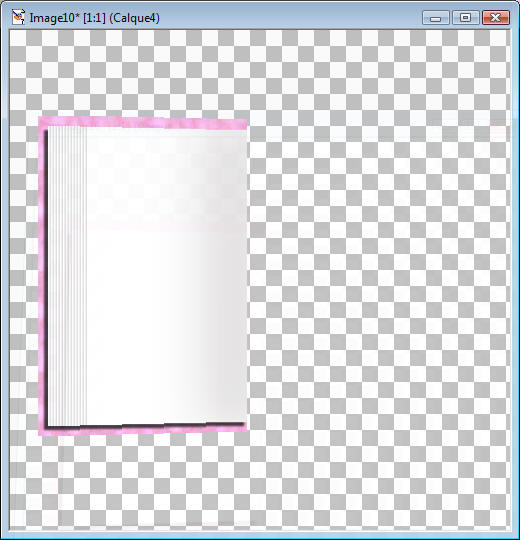
Refaite Coller comme nouveau calque
(pour en avoir une 2e) puis retournez-là.
Image - Retourner
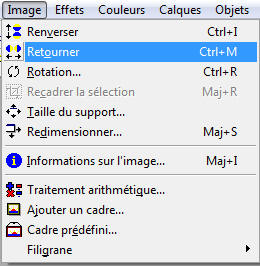
Placez-là bien à côté de l'autre:
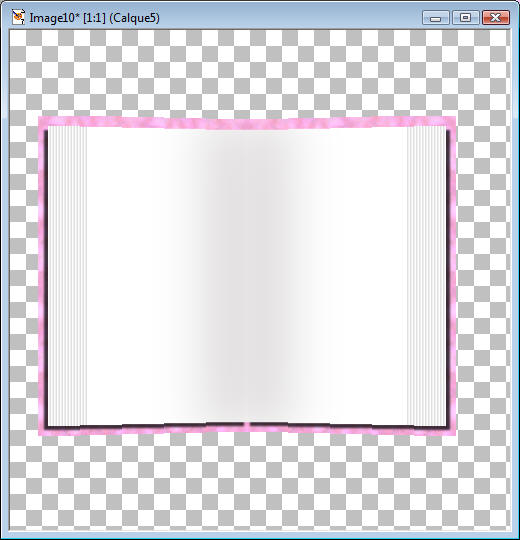
Cliquez sur Fusionnez les calques visibles 
Faites Copier puis Coller comme nouvelle image
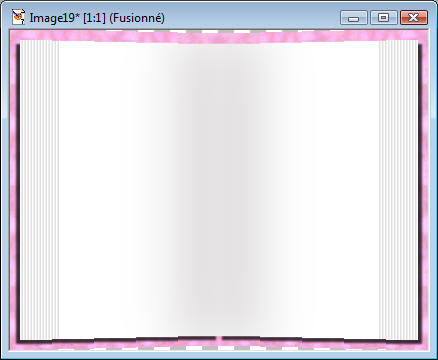
Vous pouvez fermer l'autre.
10. Nous allons maintenant mettre du texte
Cliquez sur l'outil Texte  (coche à Flottante et Anti-alias)
(coche à Flottante et Anti-alias)
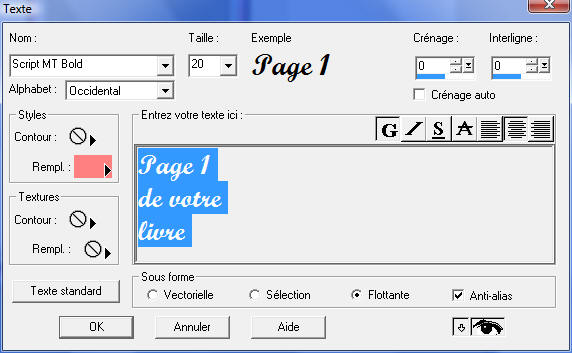
Ne pas désélectionner !
Couper
 puis Coller comme nouveau
calque
(cela permettra de faire un effet de Perception horizontale
sur ce texte - comme les
pages du livre)
puis Coller comme nouveau
calque
(cela permettra de faire un effet de Perception horizontale
sur ce texte - comme les
pages du livre)
Placez votre texte ou vous voulez avec 
Cliquez sur Effets -
Effets géométriques -
Perspective horizontale...
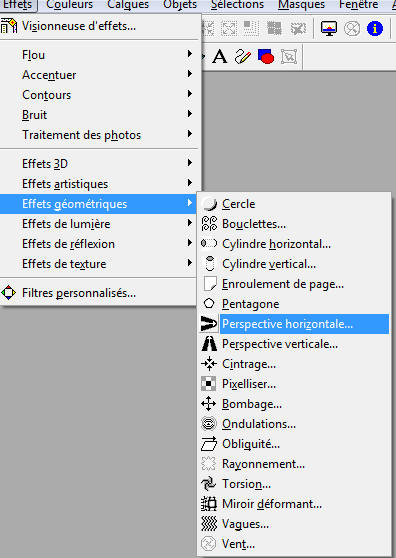
Différence à 10
pour le texte placé sur la page de gauche
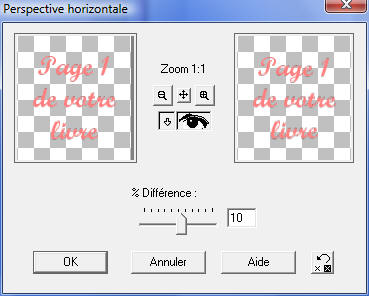
Différence à
- 10 pour le texte placé sur la page de droite
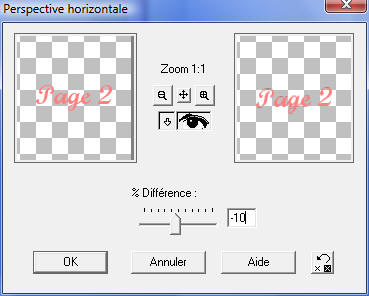
Vous pouvez ajouter des images, et faire également une Perspective Horizontale comme pour le texte.
Fusionnez les calques visibles

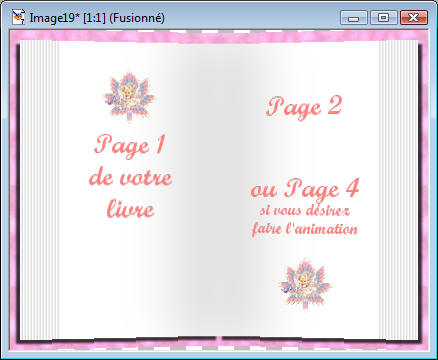
Vous pouvez vous arrêter là
(enregistrer votre livre en fichier gif
 pour garder la transparence)
pour garder la transparence)
Ou bien continuer ce tuto pour faire un livre animé
A) Reprenez la page que vous aviez mis de côté
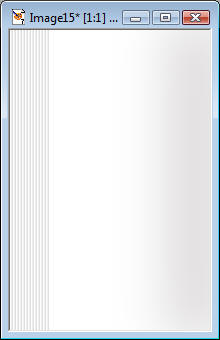
Agrandissez votre image pour mieux voir

Avec l'outil sélection
 sélectionnez la page avec juste un
petit bord à gauche (comme si vous aviez qu'une page) :
sélectionnez la page avec juste un
petit bord à gauche (comme si vous aviez qu'une page) :
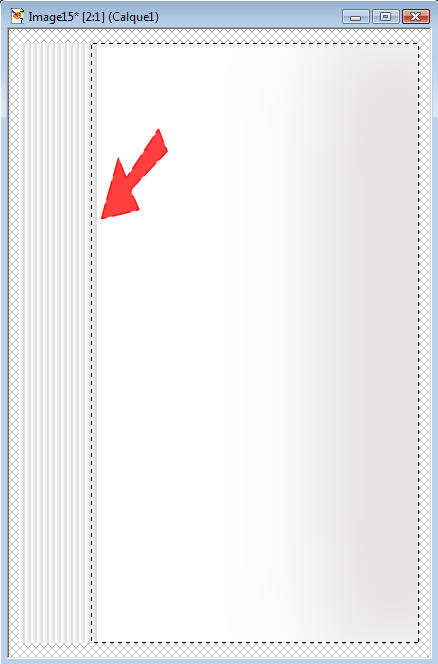
Faites Copier puis Coller comme nouvelle image
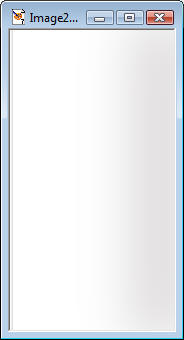
B) Faites une perspective horizontale
 à 3 de Différence
à 3 de Différence
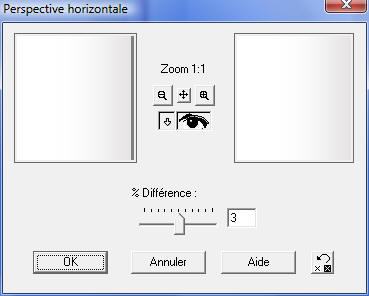
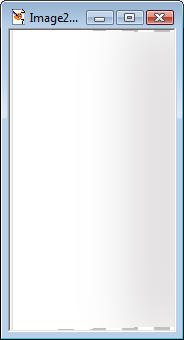
Faites Copier puis Coller comme nouveau calque dans votre livre - Placez ce calque sur la page de gauche
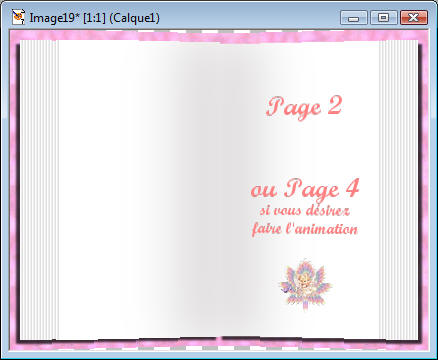
C) Renommez ce calque page
gauche, renommez l'autre calque (le livre)
livre
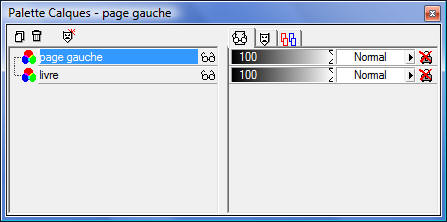
D) Retourner sur votre page
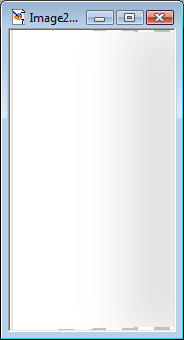
Cliquez sur Image -
Retourner
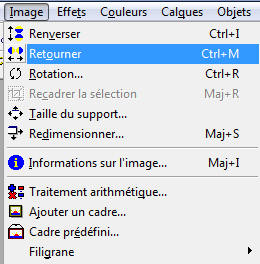
Copier puis Coller comme nouveau calque
dans votre livre
et placez-là à droite
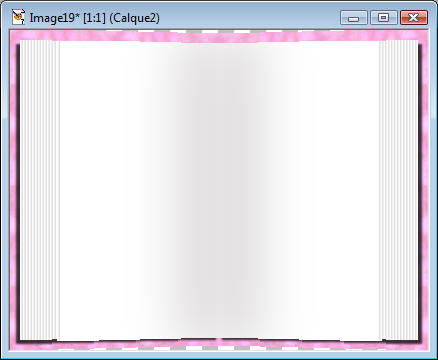
Renommez ce calque page
droite
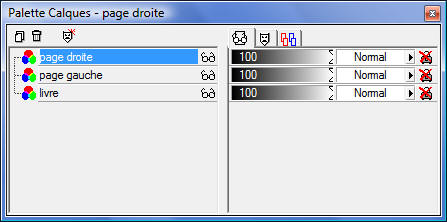
Restez sur ce calque
E) Insérez votre texte et votre image sur cette
page.
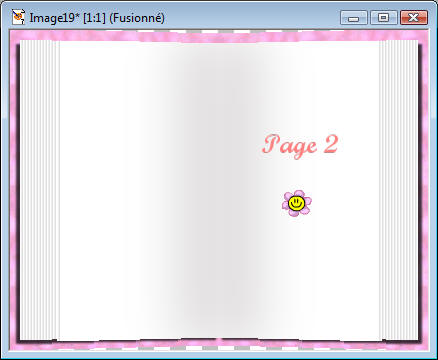
F) Dans la palette des calques, Dupliquez le
calque page droite et renommez-le
page droite 2
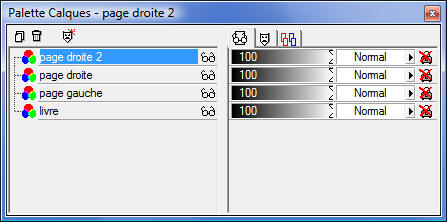
Restez sur ce calque
G) Cliquez sur l'outil Déformation

Tirer le point (milieu à droite) vers la gauche (on raccourcit la page)
Tout en maintenant la touche Shift (majuscule) de votre clavier, tirez
les 2 points du haut (voir croquis)
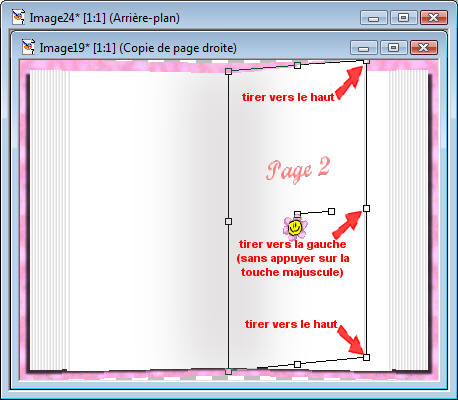
Double-cliquez n'importe où sur l'image pour désélectionner.
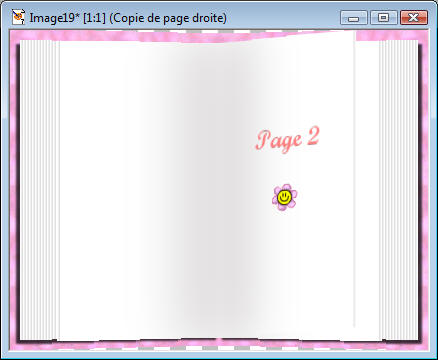
H) Dans la palette des calques, dupliquez le calque page droite 2 et renommez-le page droite 3
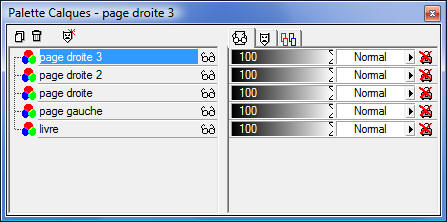
I) Reprenez l'outil déformation
 et cette fois-ci, tirer uniquement le
point central un peu plus vers la gauche
et cette fois-ci, tirer uniquement le
point central un peu plus vers la gauche
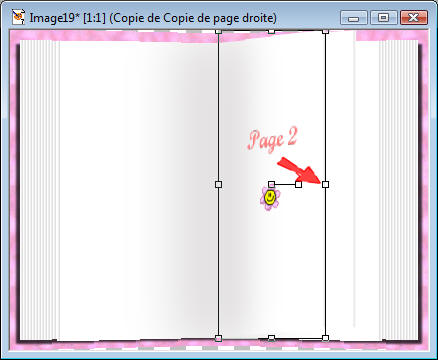
J) Dupliquer le calque page droite 3 et nommez-le page droite 4
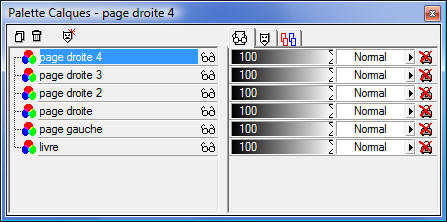
Reprenez l'outil déformation
 , tirer à nouveau uniquement le point
central vers la gauche
, tirer à nouveau uniquement le point
central vers la gauche
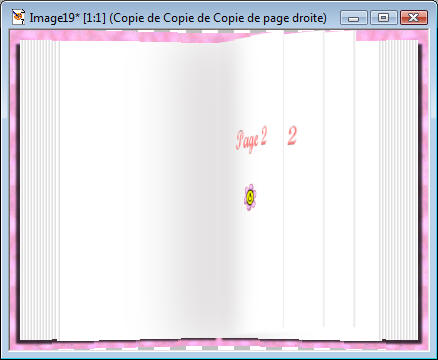
K) Recommencez la même opération pour avoir 6 pages et la dernière toute fine:
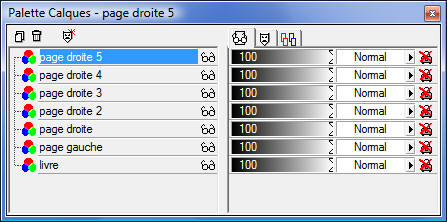
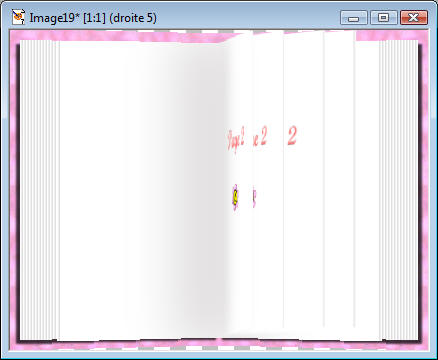
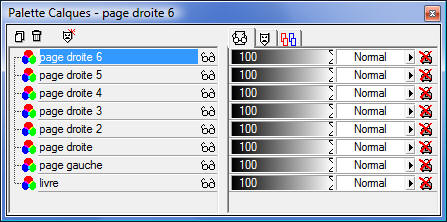
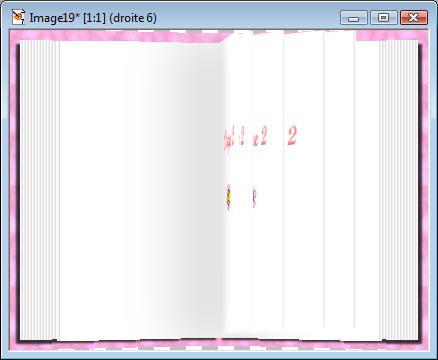
L) Retournez sur le calque page gauche
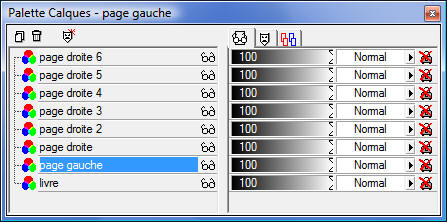
Insérez du texte, une image, ou laissez une page blanche
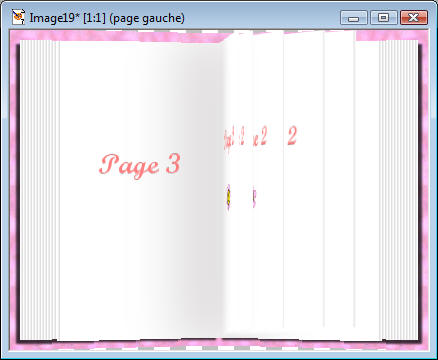
Dupliquez ce calque et nommez-le page gauche 2
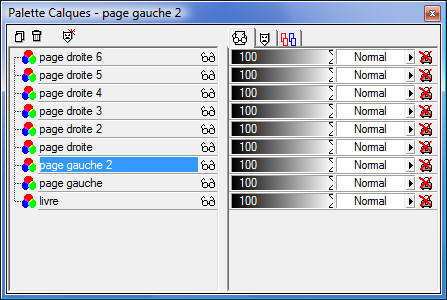
M) Prenez l'outil déformation

Tirer les 3 points comme pour la page droite:
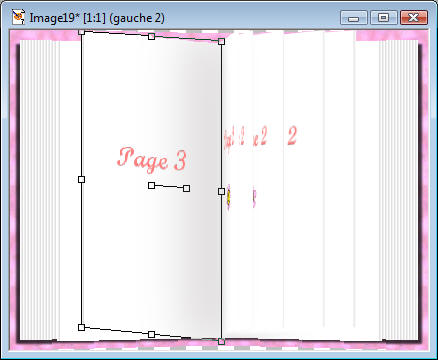
N) Dupliquez ce calque page gauche 2 et nommez-le page gauche 3
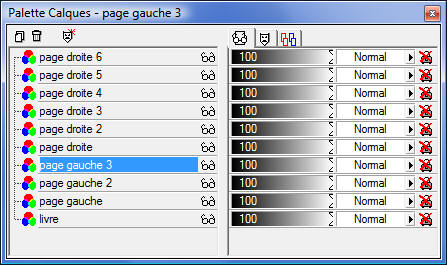
O) Avec l'outil Déformation
 tirez maintenant uniquement le point
central vers la droite
tirez maintenant uniquement le point
central vers la droite
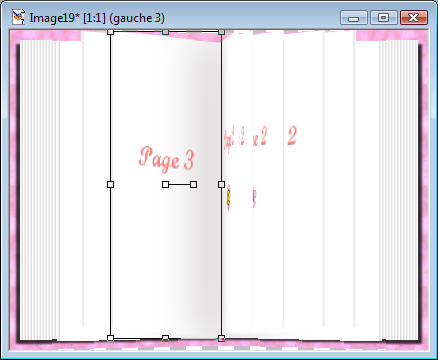
On répète pour avoir (comme pour la page de droite) 6 pages toujours plus fines:
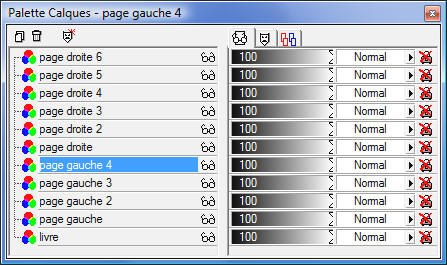
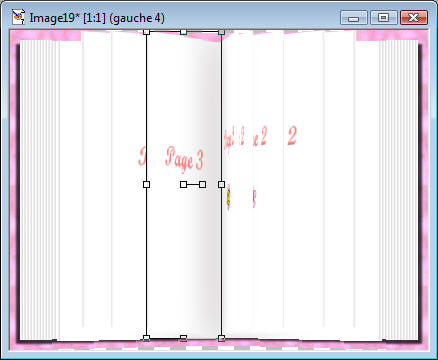
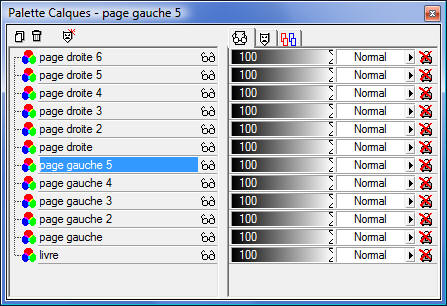
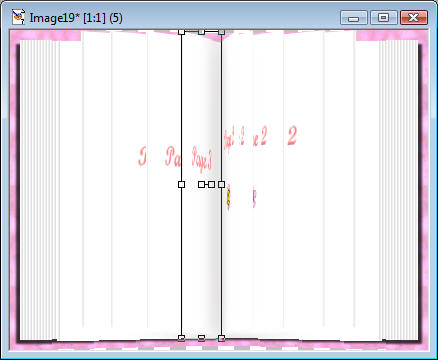
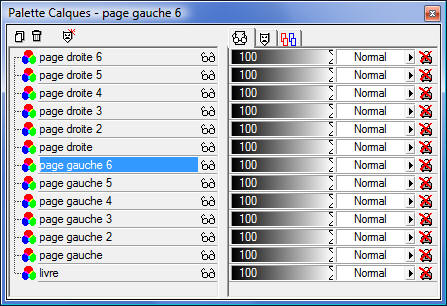
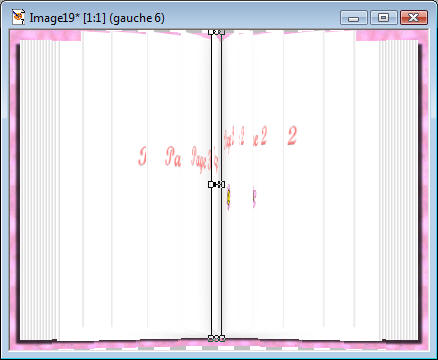
P) Nous allons maintenant déplacer les calques pour
avoir l'animation dans l'ordre.
Faites glissez les calques l'un après l'autre pour les avoir dans cet ordre-là:
|
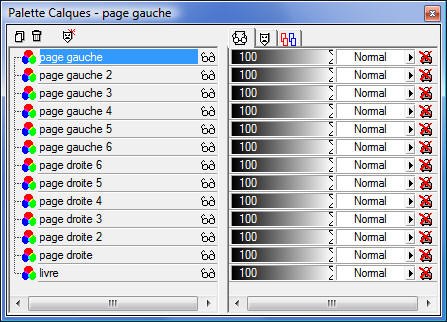 |
Q) Vous avez 12 pages
+ 1 livre
Il faut donc maintenant Dupliquer le calque
livre pour en avoir 12 également - que nous allons ensuite fusionner
ensemble.
Clique-droite sur le calque livre - et
Dupliquer (11 fois)
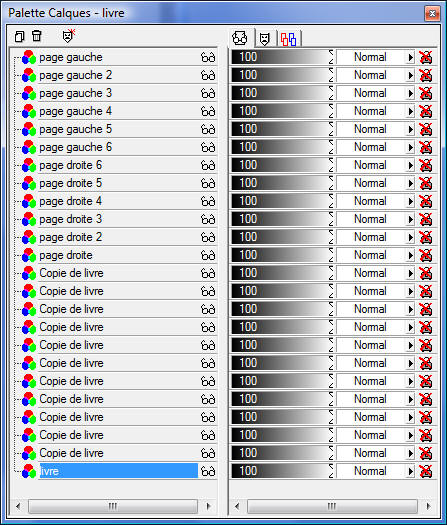
R) Pour fusionner, vous allez d'abord cacher
 tous les calques.
tous les calques.
Clique-droit sur n'importe quel calque - Afficher - Aucun:
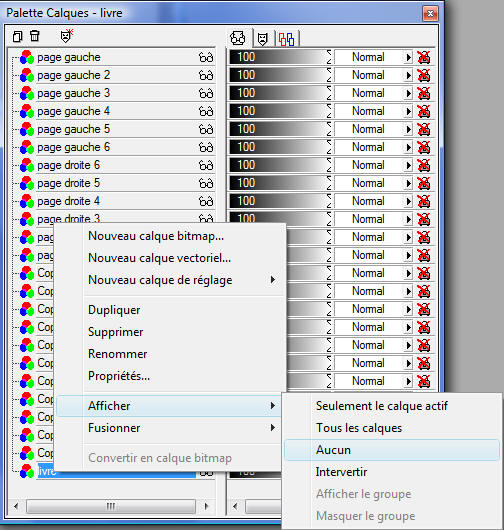
S) Décochez
 le 1er calque
livre et page droite:
le 1er calque
livre et page droite:
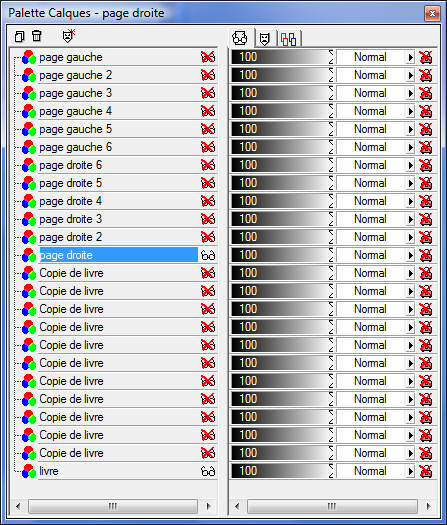
Cliquez sur Fusionner les calques visibles
 Ce calque s'appelle maintenant
Fusionné
Ce calque s'appelle maintenant
Fusionné
Cachez
 ce calque !
ce calque !
T) Fusionnez chaque calque
page avec un calque Copie de livre
Copie de livre avec
page droite 2
Copie de livre avec
page droite 3, etc...
Surtout ne pas oublier de cachez
 à chaque fois le nouveau calque
fusionné.
à chaque fois le nouveau calque
fusionné.
Une fois terminé, vous devez vous retrouver avec 12
calques se nommant tous Fusionné:
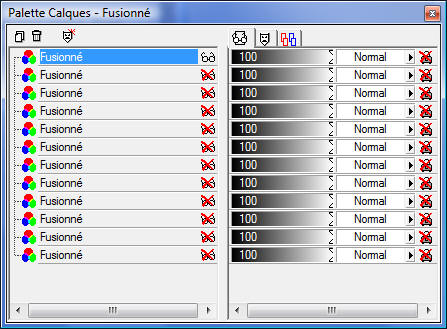
U) Pour terminer, affichez tous les calques
 .
.
Clique droit sur n'importe quel calque - Afficher - Tous les calques

V) Enregistrer en fichier psp
livre.psp
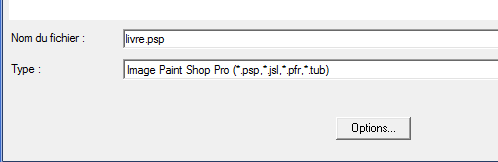
W) Nous allons maintenant créer l'animation.
Ouvrez Animation Shop. Cliquez sur Assistant d'animation
 et faites comme suit:
et faites comme suit:



Ici pour pouvez choisir de jouer l'animation qu'une
seule fois:
(la page du livre tourne et l'animation s'arrête) Sur celui que j'ai fait pour
ce tuto
j'ai mis la coche à Oui, répéter indéfiniment l'animation - faites selon
votre souhait.
Durée d'affichage à 10
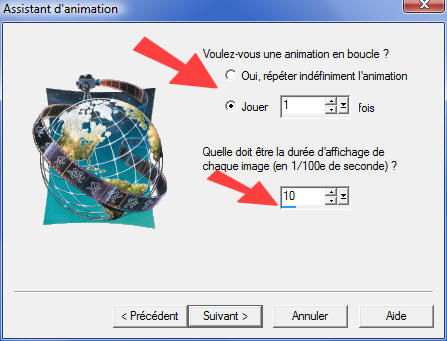
Ensuite Ajouter l'image... allez chercher votre fichier livre.psp

Puis Terminer

X) Faites un clique droit sur la première image de
l'animation
Cliquez sur Propriété et mettez la Durée d'affichage à
150

Faites la même chose avec la dernière image de l'animation
Et voilà !
